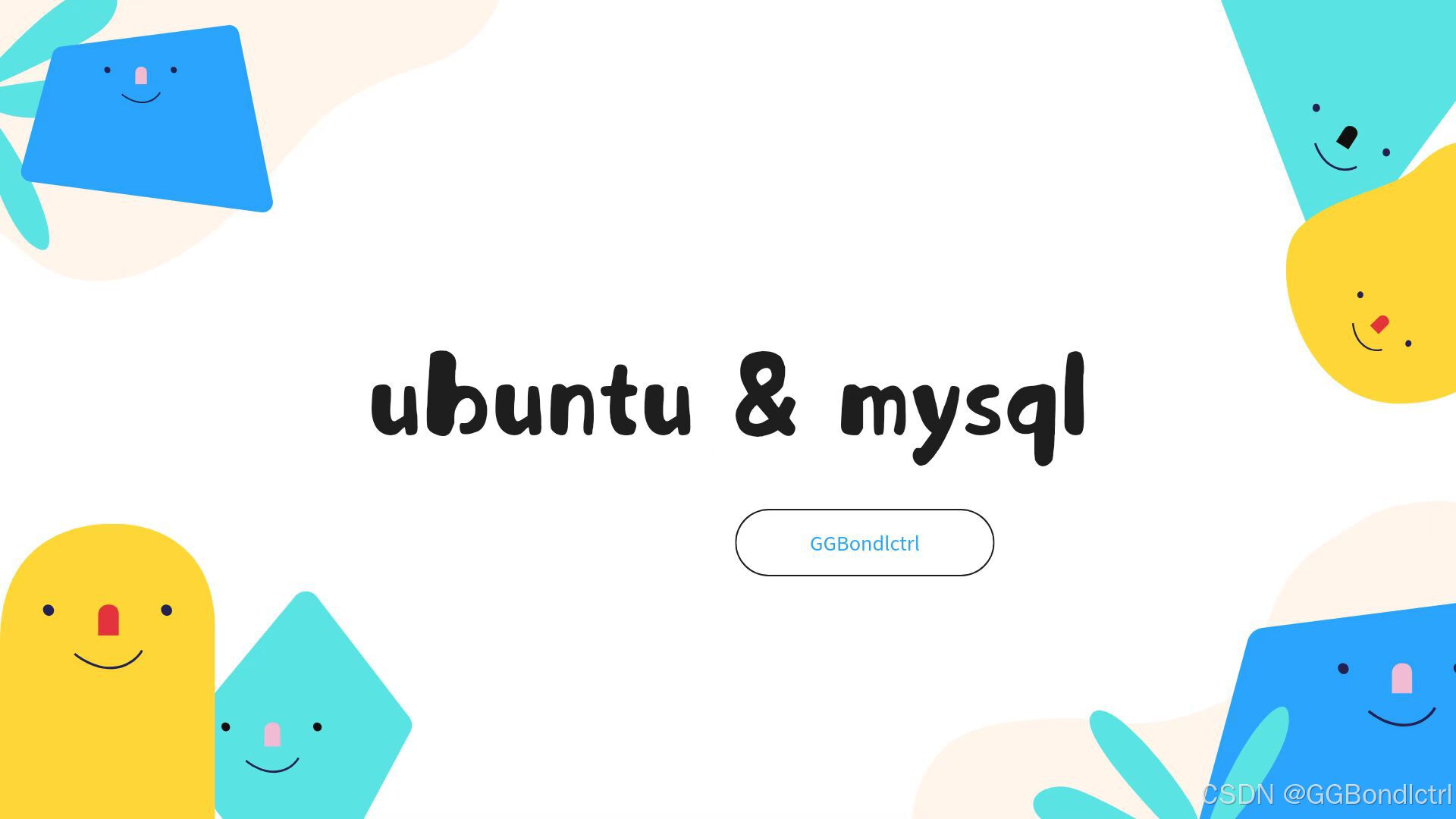【MySQL进阶】如何在ubuntu下安装MySQL数据库
前言
🌟🌟本期讲解关于如何在ubuntu环境下安装mysql的详细介绍~~~
🌈感兴趣的小伙伴看一看小编主页:GGBondlctrl-CSDN博客
🔥 你的点赞就是小编不断更新的最大动力
🎆那么废话不多说直接开整吧~~

目录
📚️1.查看操作系统版本
📚️2.添加MySQL的APT源
2.1下载发布包
2.2安装发布包
📚️3.安装MySQL
3.1安装MySQL
3.2查看MySQL状态
📚️4.总结

📚️1.查看操作系统版本
当然前提是在linux环境下,这里小编使用的阿里云下的服务器
输入:
lsb_release -a
 查看我们当时的操作系统是不是ubuntu操作系统~~~
查看我们当时的操作系统是不是ubuntu操作系统~~~
📚️2.添加MySQL的APT源
2.1下载发布包
首先我们打开网址:
MySQL :: MySQL Community Downloads
然后就是如下界面:
 此时我们点击MySQL APT Repository
此时我们点击MySQL APT Repository
进入如下界面(此界面的url:MySQL :: Download MySQL APT Repository)

点击我们的下载download即可
进入如下页面,此时点击不用登录,直接下载即可;

2.2安装发布包
将我们下载的包直接拖入到界面中:

那么此时如果出现一下界面:

按照提示输入:
apt install lrzsz 回车
那么再次拖动我们的包,即可拖入成功~
输入我们的 ll查看当前路径下的文件目录,可以看到如下那么就表示我们下载成功了~~~
执行安装命令:
dpkg -i mysql-apt-config_0.8.26-1_all.deb
这里就就大家安装,拖入的apt包(可以看动作是一个商店,我们的mysql就是商品)
更新包信息:
apt-get update

📚️3.安装MySQL
3.1安装MySQL
输入如下命令:
apt-get install mysql-server
下面有一个提示[Y/N]一切输入Y即可~
确认安装的MySQL版本为8.0

在安装过程中要求输⼊root⽤⼾的密码和确认密码,可以输⼊类似123456的简单密码

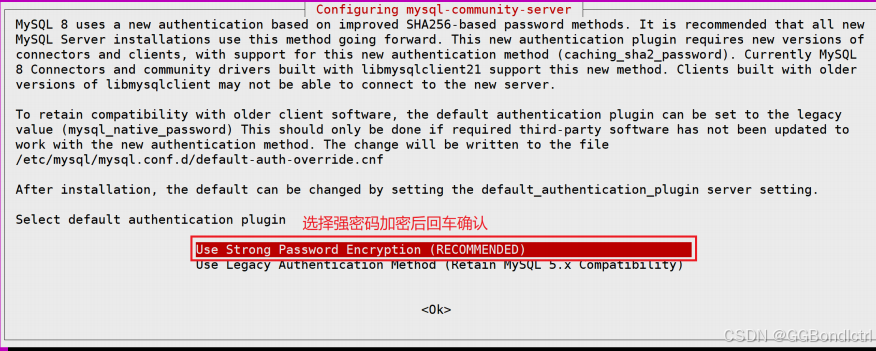
3.2查看MySQL状态
输入如下命令:
systemctl status mysql

那么就安装完成啦~~~
启动我们的mysql输入如下操作:
mysql -uroot -p
输入密码后:

搞定~~~
📚️4.总结
本期主要是在ubuntu操作系统环境下的mysql的安装~~~
🌅🌅🌅~~~~最后希望与诸君共勉,共同进步!!!

💪💪💪以上就是本期内容了, 感兴趣的话,就关注小编吧。
😊😊 期待你的关注~~~